The Beginning
小米路由器HD一键换机怎么使用?一键换机就是把原来路由器硬盘中的数据迁移到新的路由器中,今天小编就教大家小米路由器HD一键换机怎么使用。
使用步骤
小米路由器HD通电后,等待路由器指示灯黄灯常亮时,用小米WIFI APP连接路由器发射的两个初始无密码的wifi信号,连接完成后进入小米wifi的app点击添加路由器选项,等待app发现未绑定的小米路由器HD,点击开始设置进入下一步。
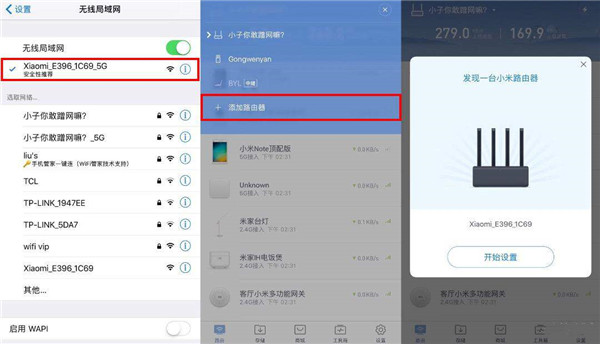
设置全新的小米路由器HD,选择设置的方式为“从其他小米路由器恢复”,进入下一步后要确认旧小米路由器处于通电状态后,系统将自动搜索到旧小米路由器的wifi信号,选择需要转移数据的wifi信号就可以进入下一步了。

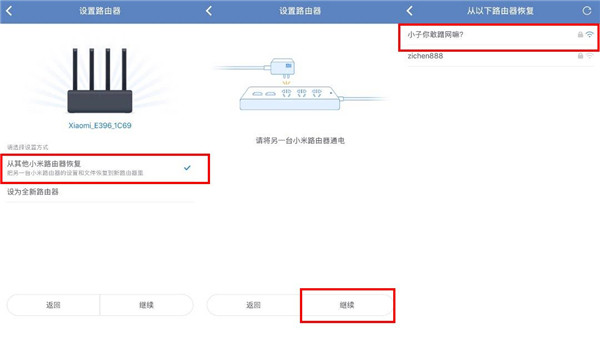
系统需要连接旧的小米路由器,需要依次输入旧小米路由器的wifi密码与旧小米路由器的管理密码。

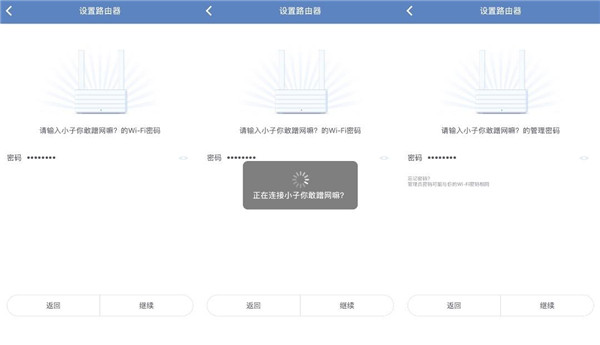
当系统分别连接新旧两台设备后,需要选择新小米路由器HD需要恢复的数据,其中上网的信息和路由器的基础设置为必选项,硬盘内的文件可以自由选择是否需要恢复,选择完成后点击继续,确认开始恢复就可以了,在数据迁移前系统需要人工完成对路由器的一些必要设置。

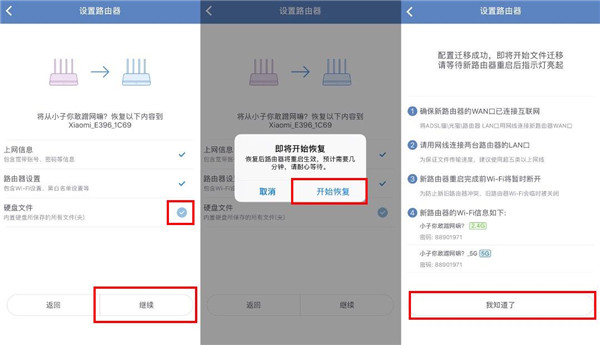
旧小米路由器与小米路由器HD互联,需要确保新小米路由器HD的WAN口已连接互联网,用网线连接两台路由器的LAN口。

恢复完路由器的基本设置与wifi设置后,这时的小米路由器HD会跳转到绑定页面,输入小米路由器HD的管理密码就可以完成小米wifi的app绑定了。
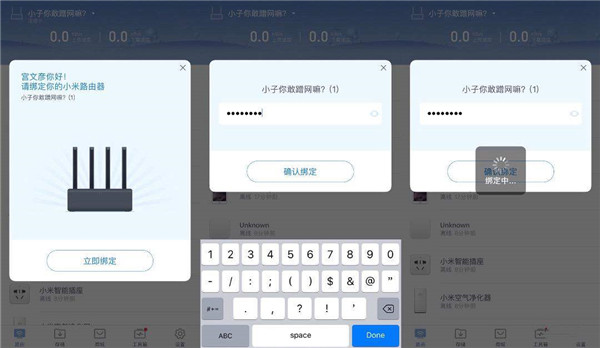
最后,耐心等待文件传输就可以了。
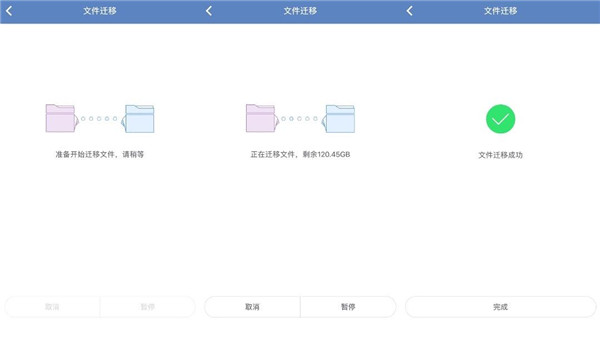
以上就是小编给大家整理的小米路由器HD一键换机怎么使用的全部内容,更多智能资讯,关注。
[小米路由器HD怎么样]
[小米路由器HD怎么设置]
[小米路由器hd和pro的区别]
THE END





